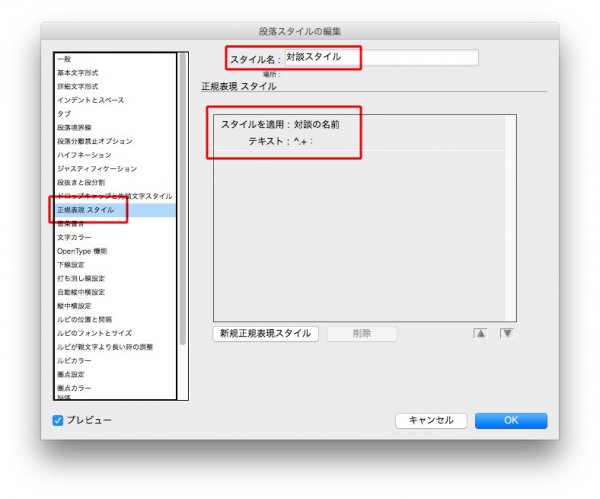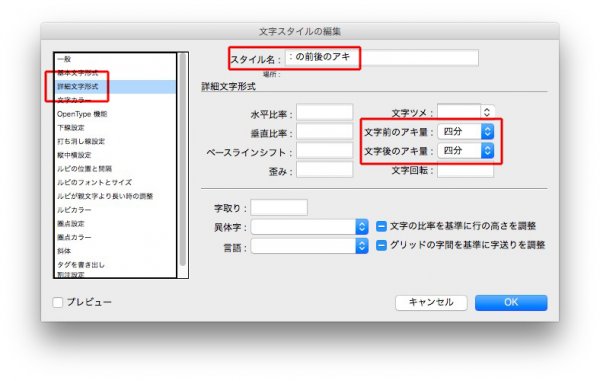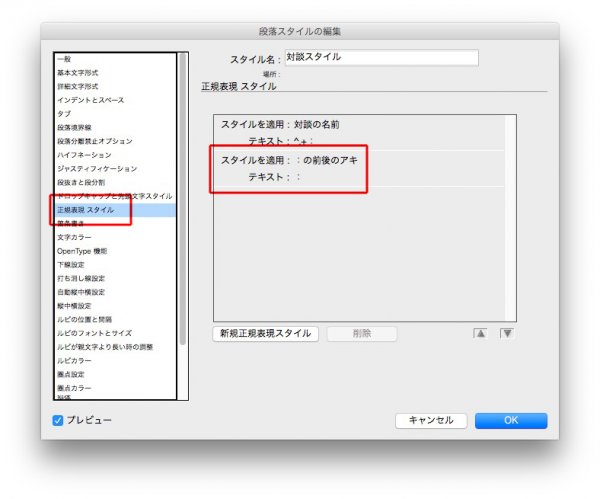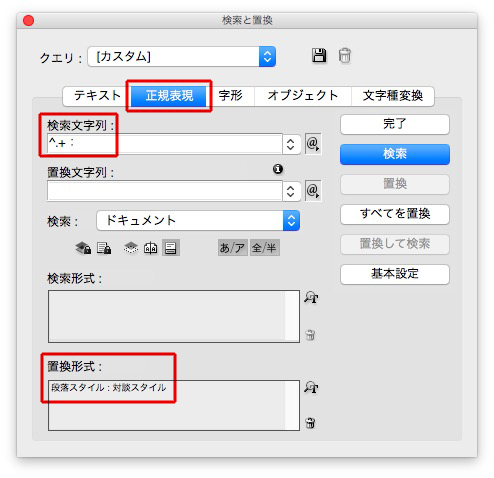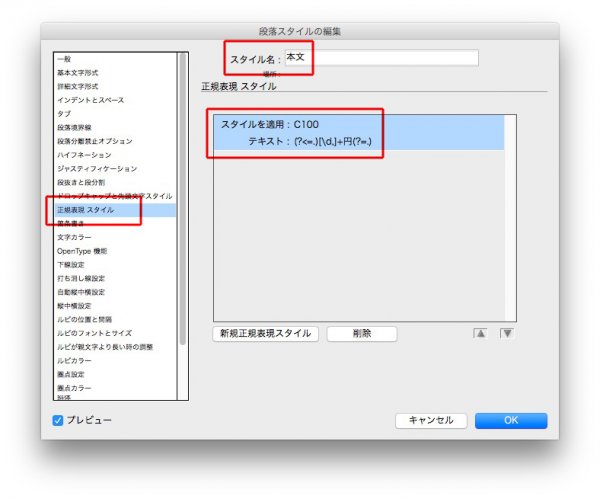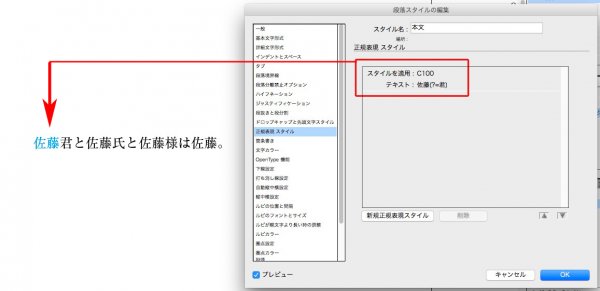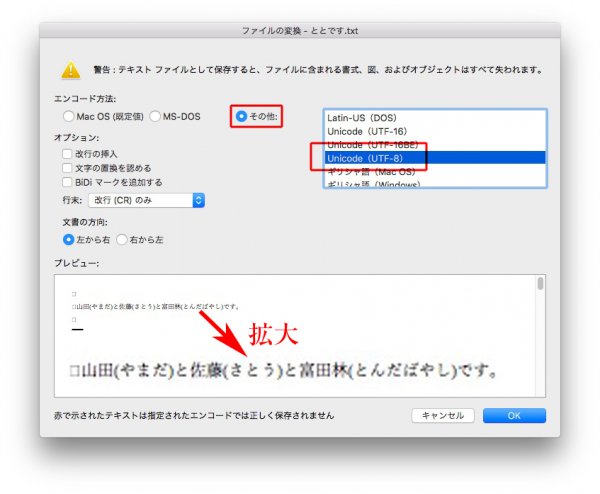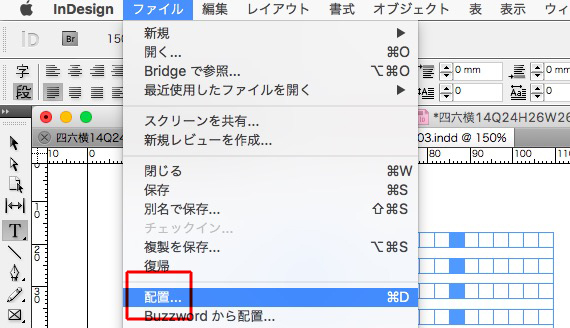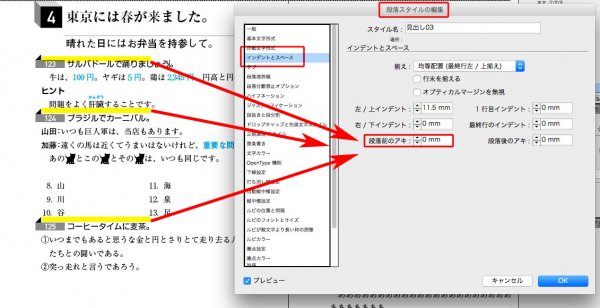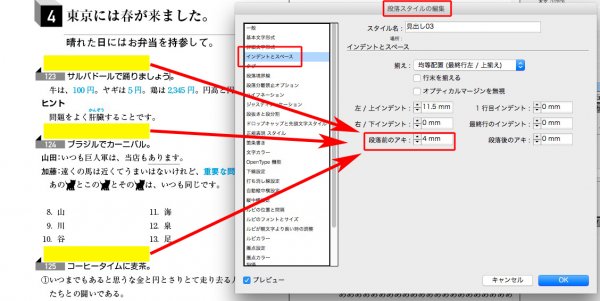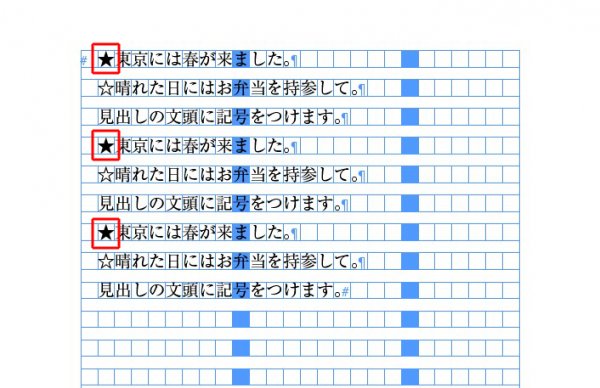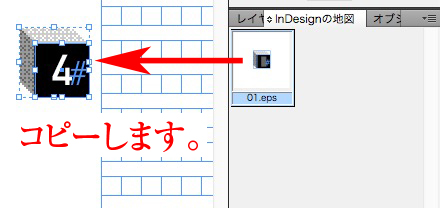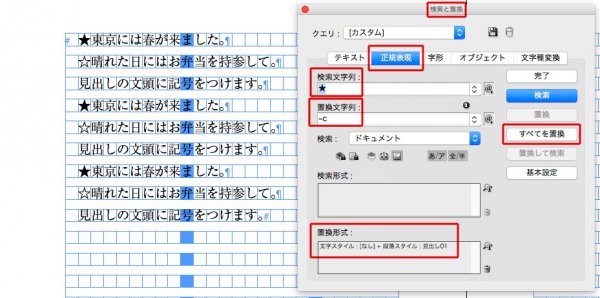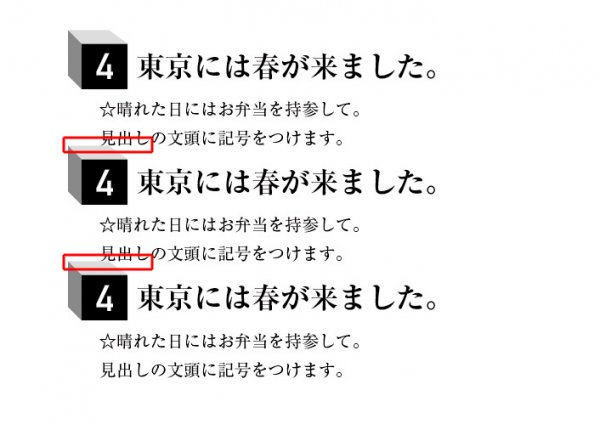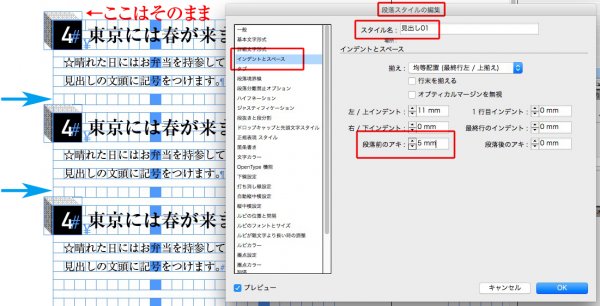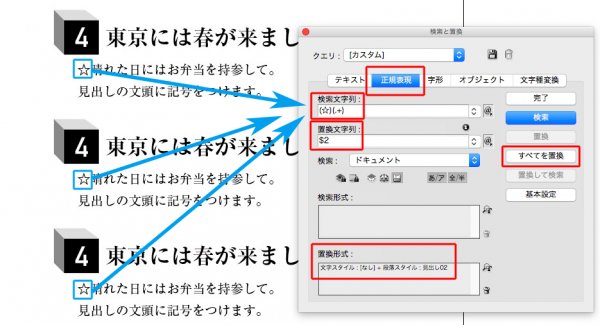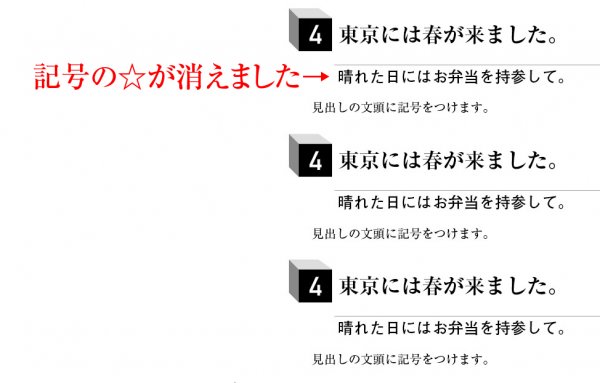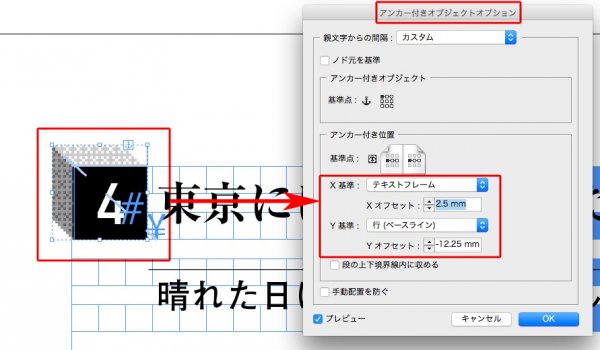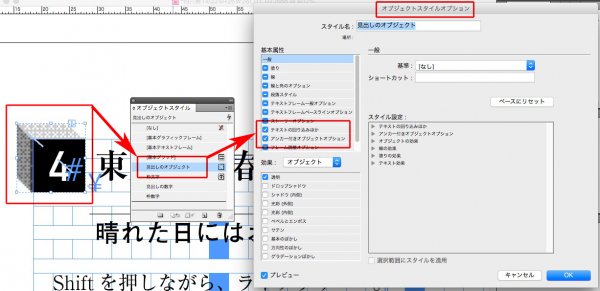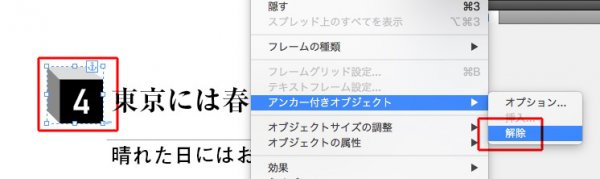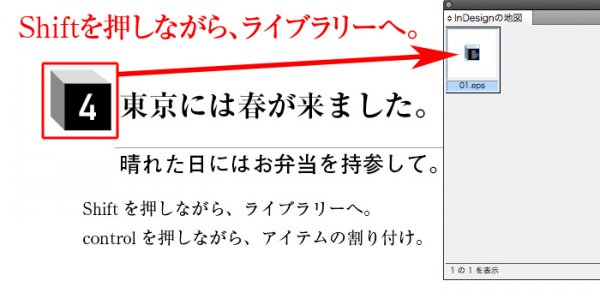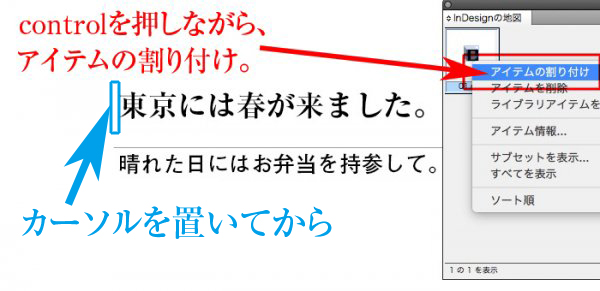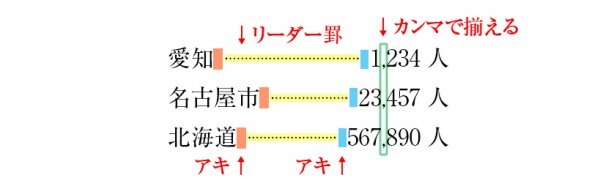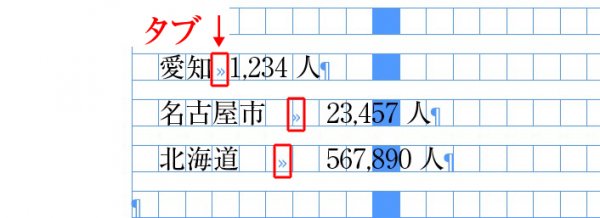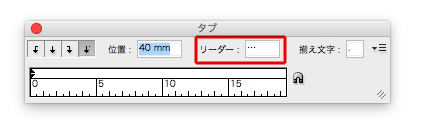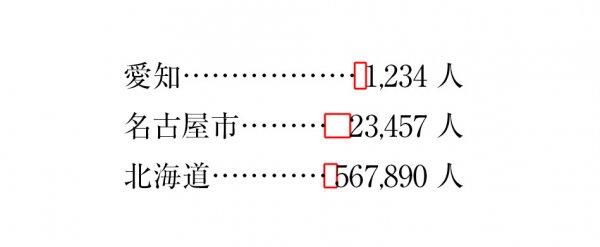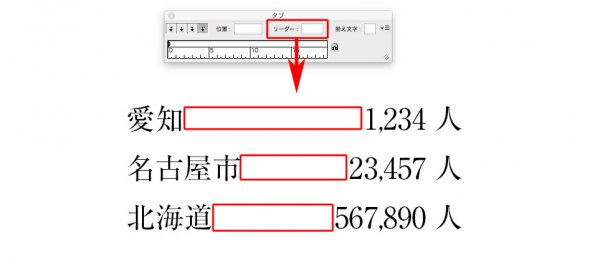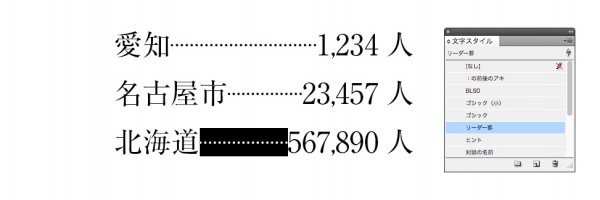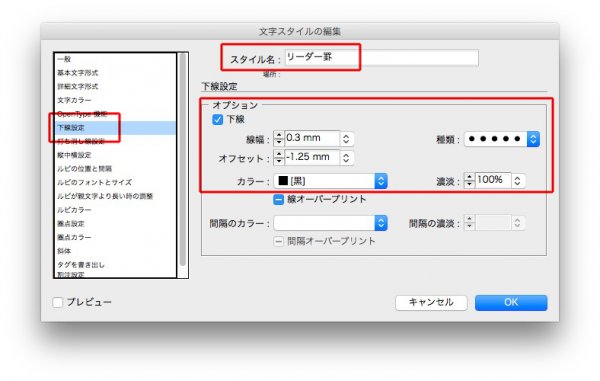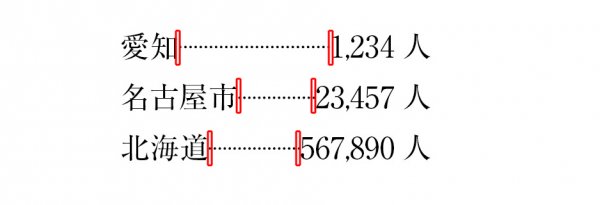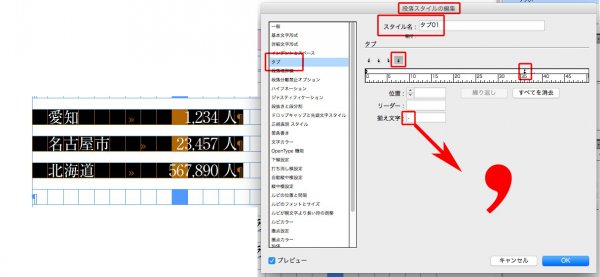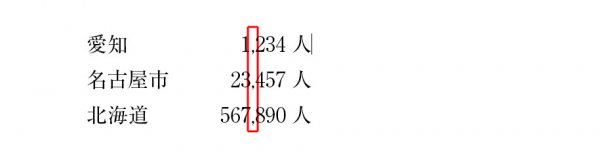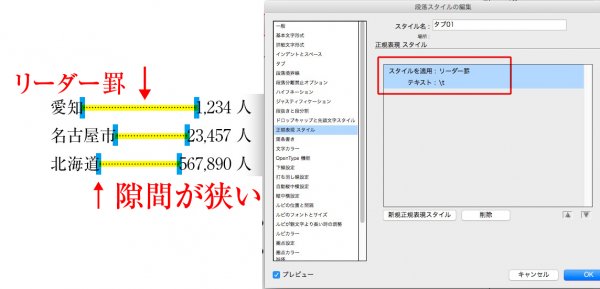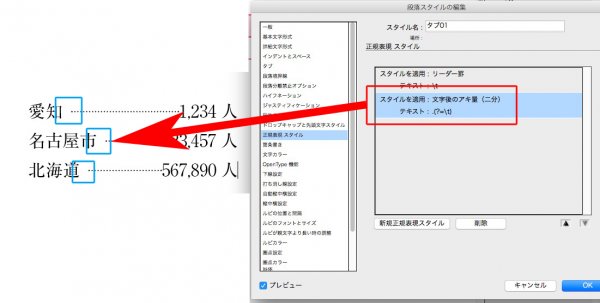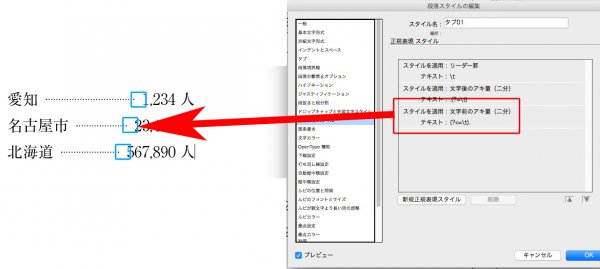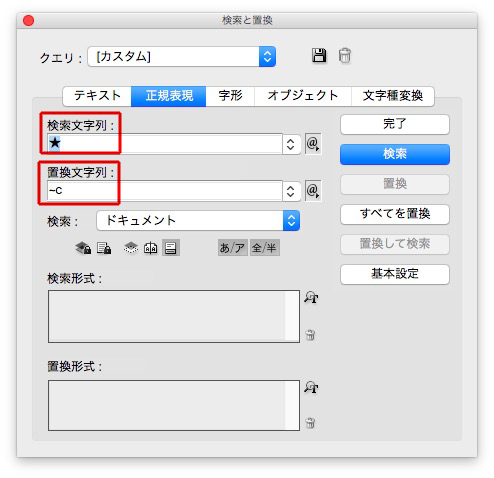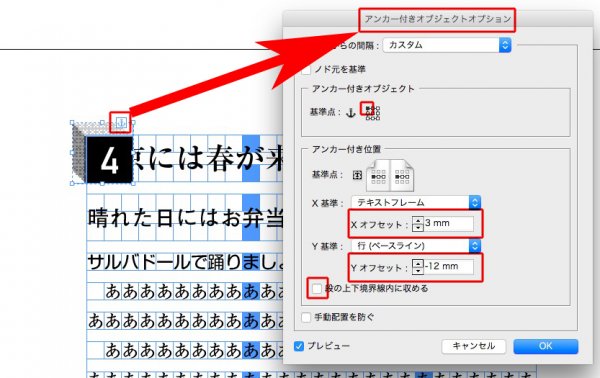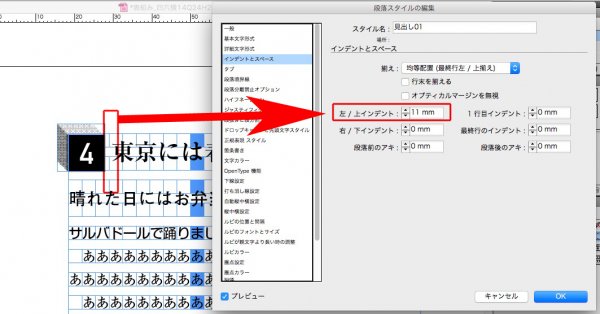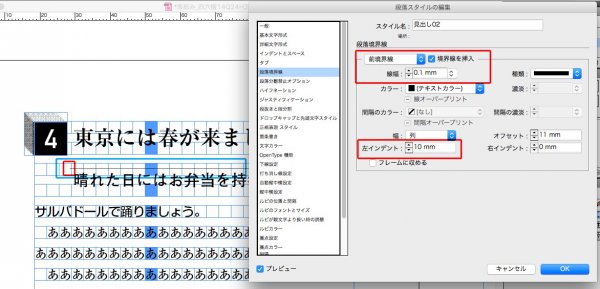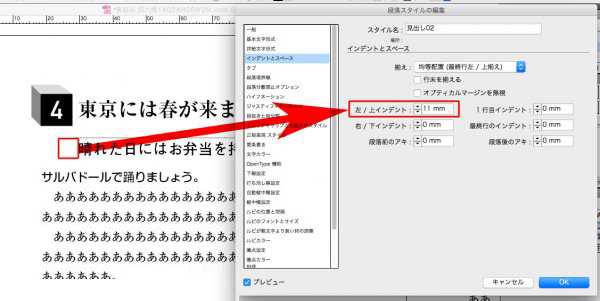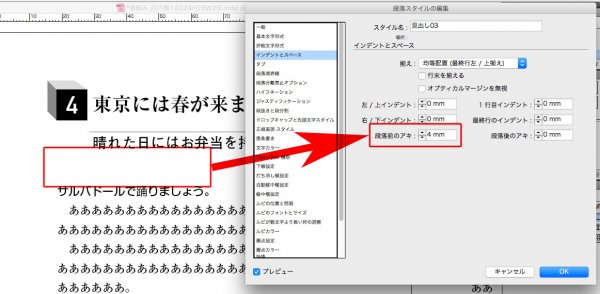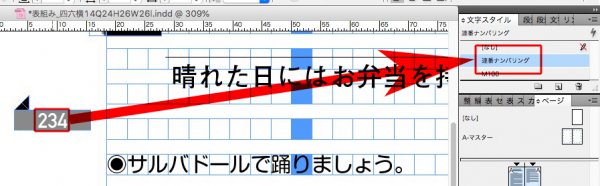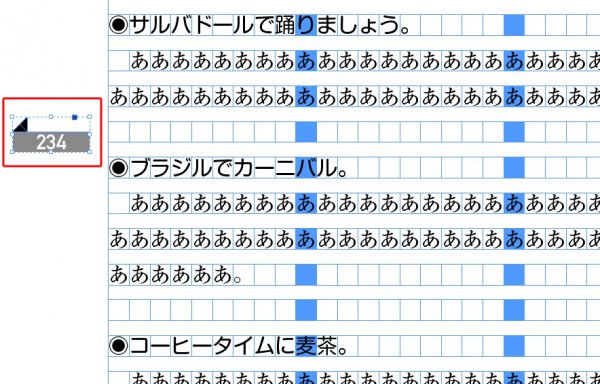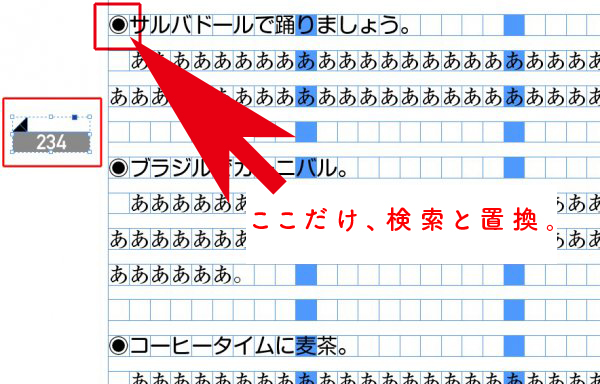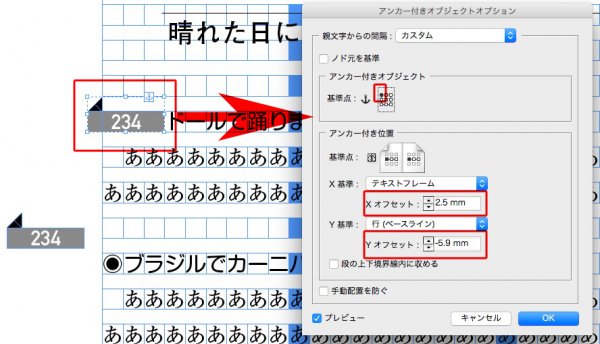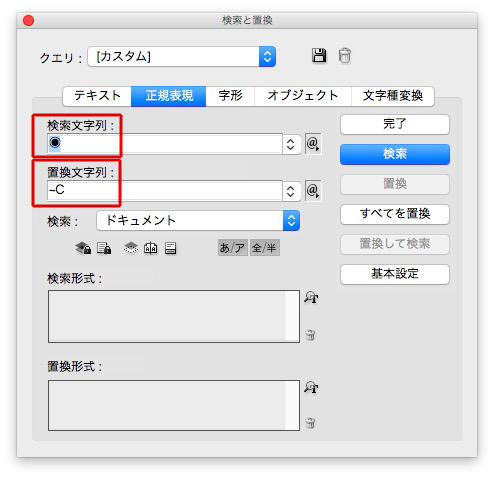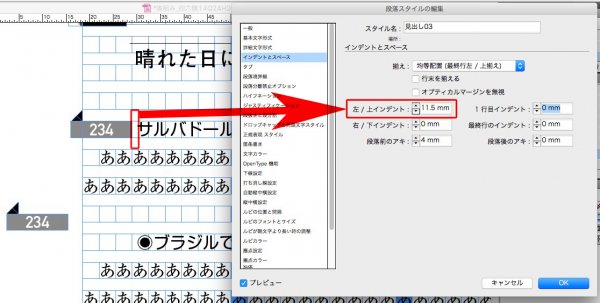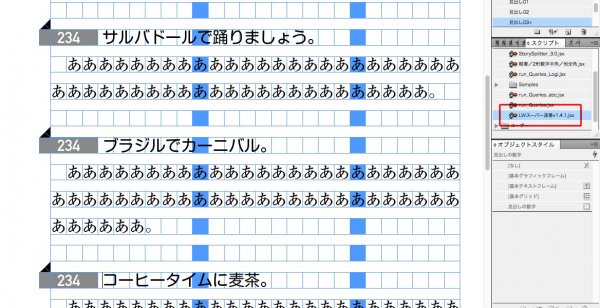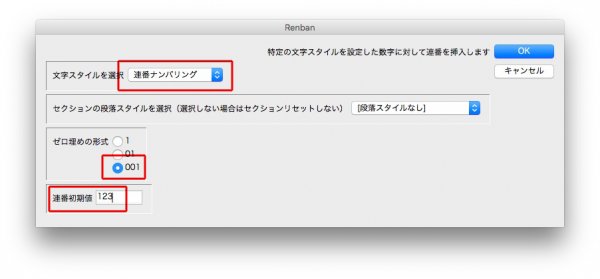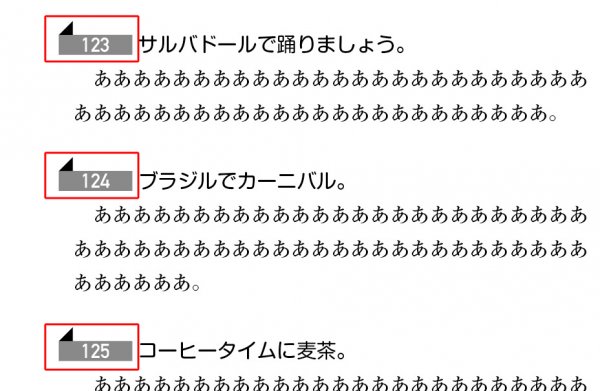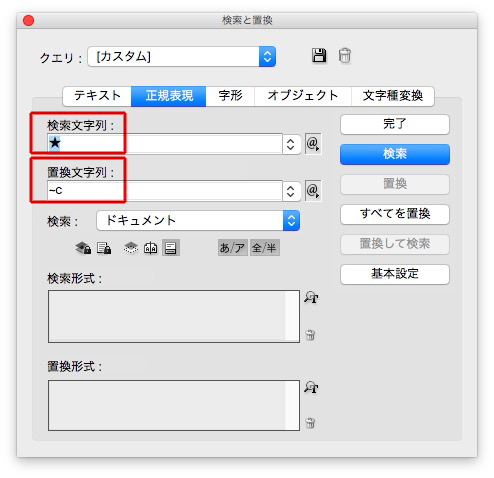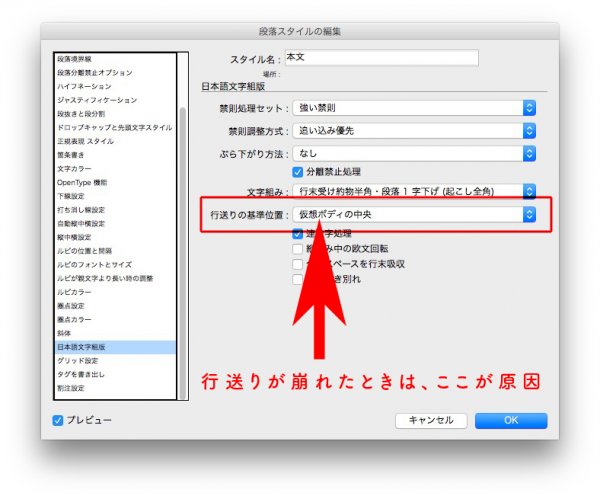下線、強調などの文字スタイルは、検索と置換で一括変換します。

該当箇所をかっこ ⊆⊇≦≧∈∋⊂⊃ 類で挟みます。
例えば↓

検索と置換は↓
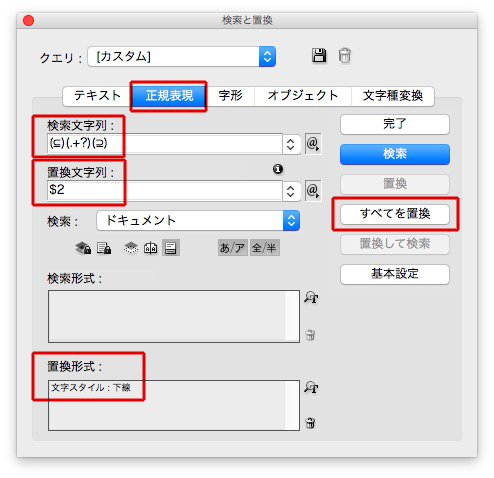
結果↓

検索と置換は保存できます。
マークをクリックして、名前をつけて、OKをクリック↓
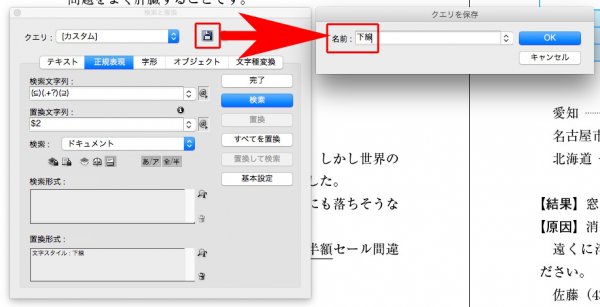
超便利だけど、少しだけ高度な技
「クエリ」をクリックすると、さきほど保存した「下線」を選べます↓
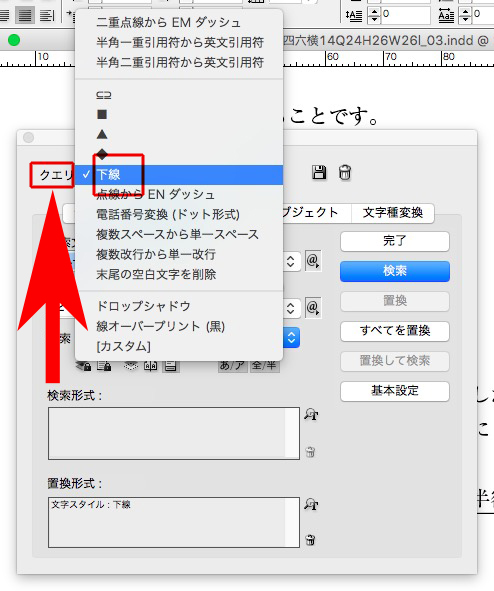
クエリをたくさん保存して、一発ですべてを変換することもできます。
記事→「見出しの頭に記号を付けて、段落スタイルを作って、正規表現を使った検索と置換をスクリプトに入れて、一括で変換することの気持ちのいいこと。」